Korak 2: Prva kategorija proizvoda i kreiranje proizvoda u administratoru blagajne
Updated
Prije nego počnete raditi sa svojom blagajnom/tabletom i aplikacijom za blagajnu, važno je postaviti svoje poslovanje unutar administratora blagajne. Ovdje možete upravljati svojim poslovanjem, pa saznajmo kako stvoriti svoju prvu kategoriju proizvoda i proizvod.
TOPLO PREPORUČAMOkorištenjem prijenosnog ili stolnog računala i preglednika Google Chrome za prijavu u administratorsku blagajnu kako biste osigurali njezinu punu funkcionalnost. |
Upute za izradu kategorije proizvoda:
1.Prijaviti seto theAdministrator blagajnes vašim podacima za prijavu.
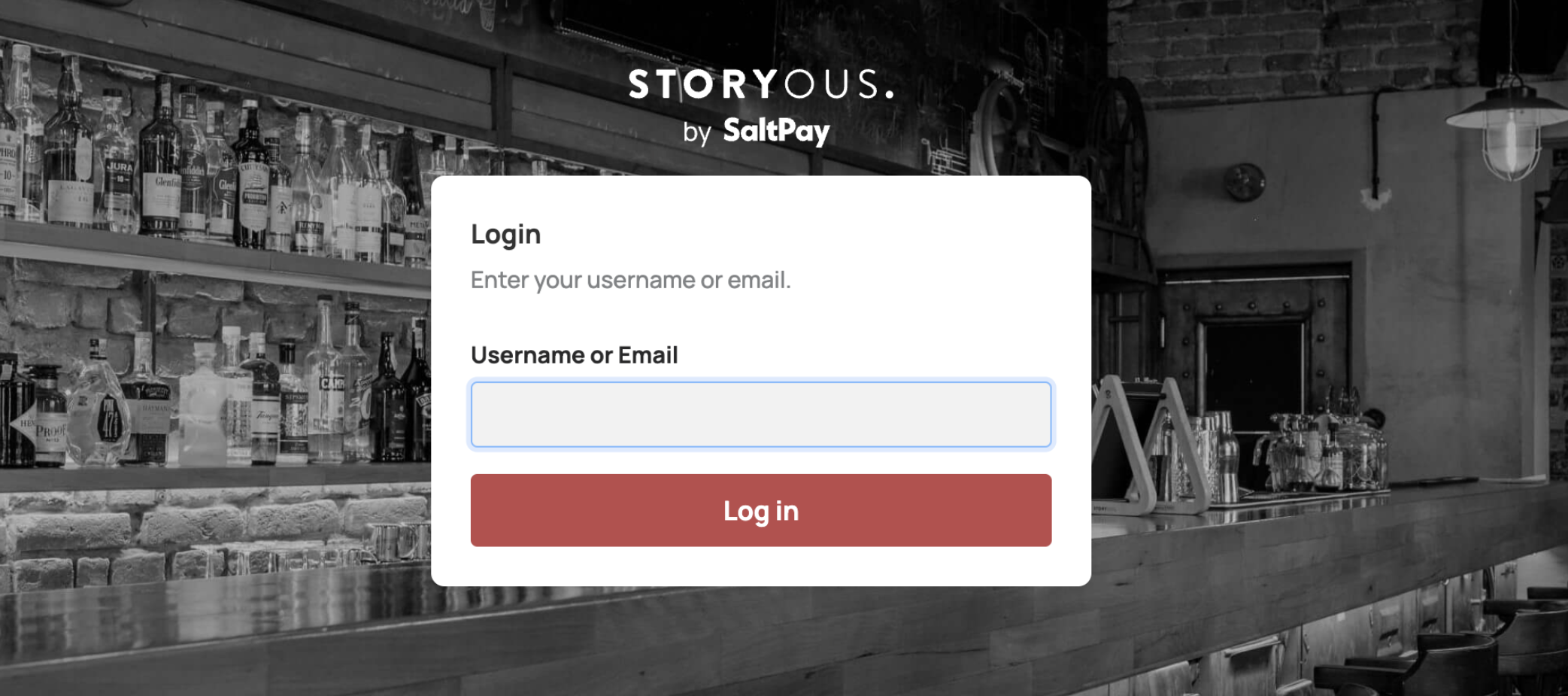
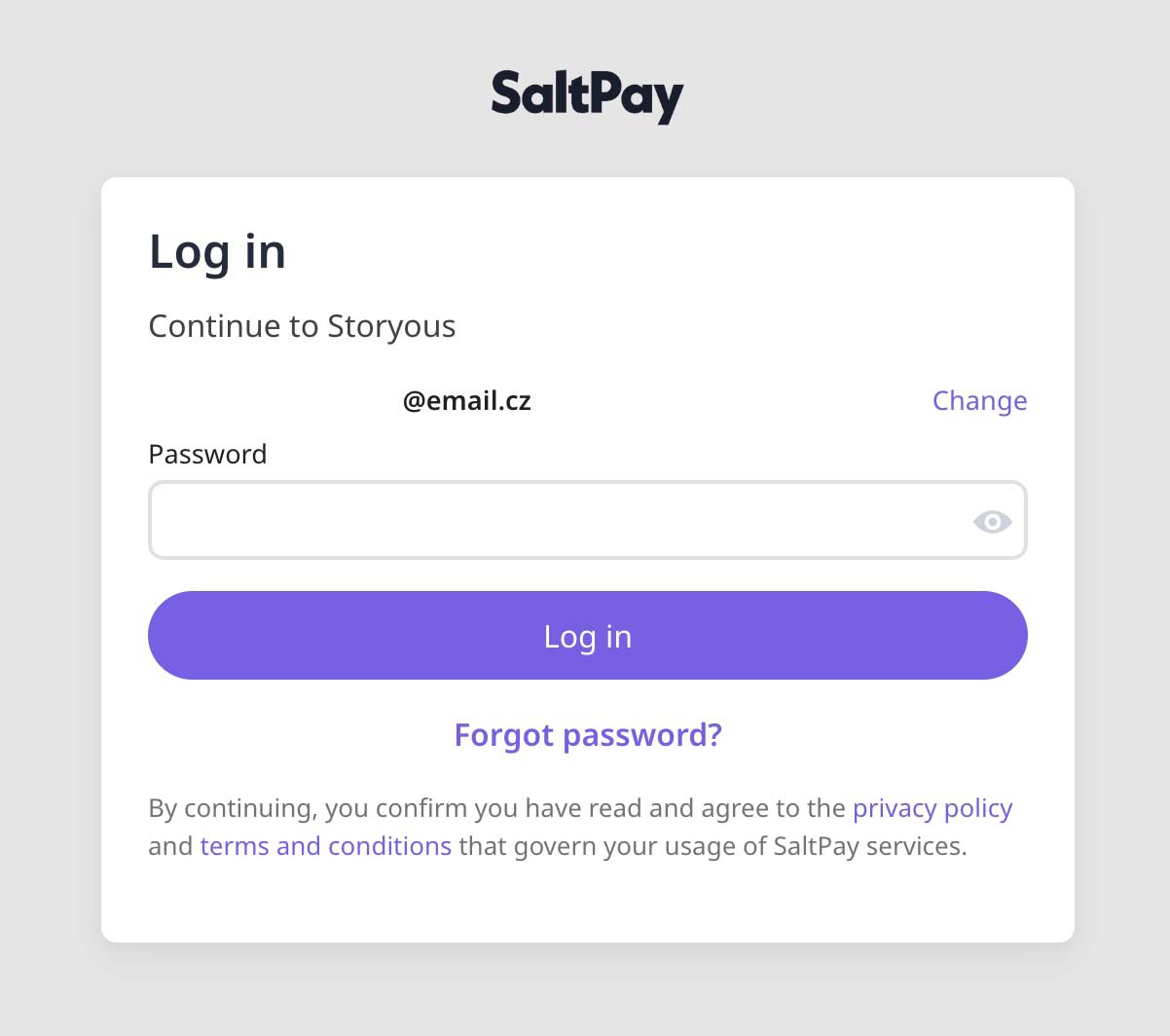
3. Odaberiteodjeljak Postavljanjekoji se nalazi na gornjoj traci ove stranice.
4. Odaberite svojposlovno mjestou gornjem lijevom kutu.
5. Kliknite naKategorije proizvodapododjeljak.
6. Kliknite na+Dodaj kategorijuu gornjem desnom kutu.
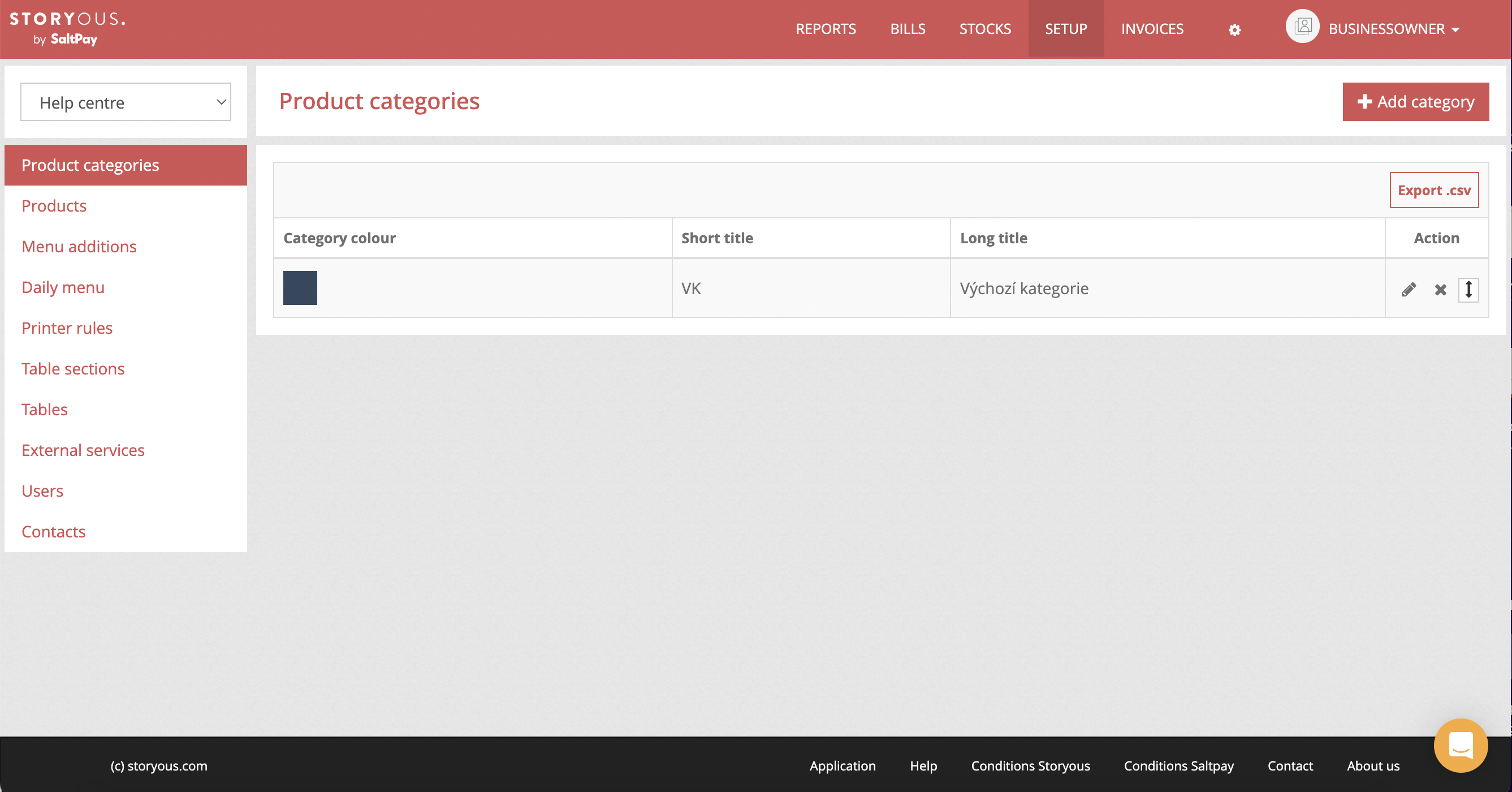
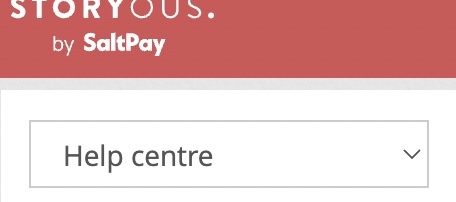
Bilješka:Poslovno mjesto primjer - jedna tvrtka XY posjeduje restoran i kafić. Restoran je poslovno mjesto A, a kafić je poslovno mjesto B. U administratoru blagajne možete upravljati s više poslovnih mjesta. |
7. IspuniteNaziv kategorije, koji će biti prikazan u administratoru blagajne.
8. IspuniteKratki naslov, koji će biti prikazan u aplikaciji Kasa.
9. Odaberite boju, ikonu kategorije koja će biti prikazana u aplikaciji Blagajna.
10. Kliknite naGumb Spremi.
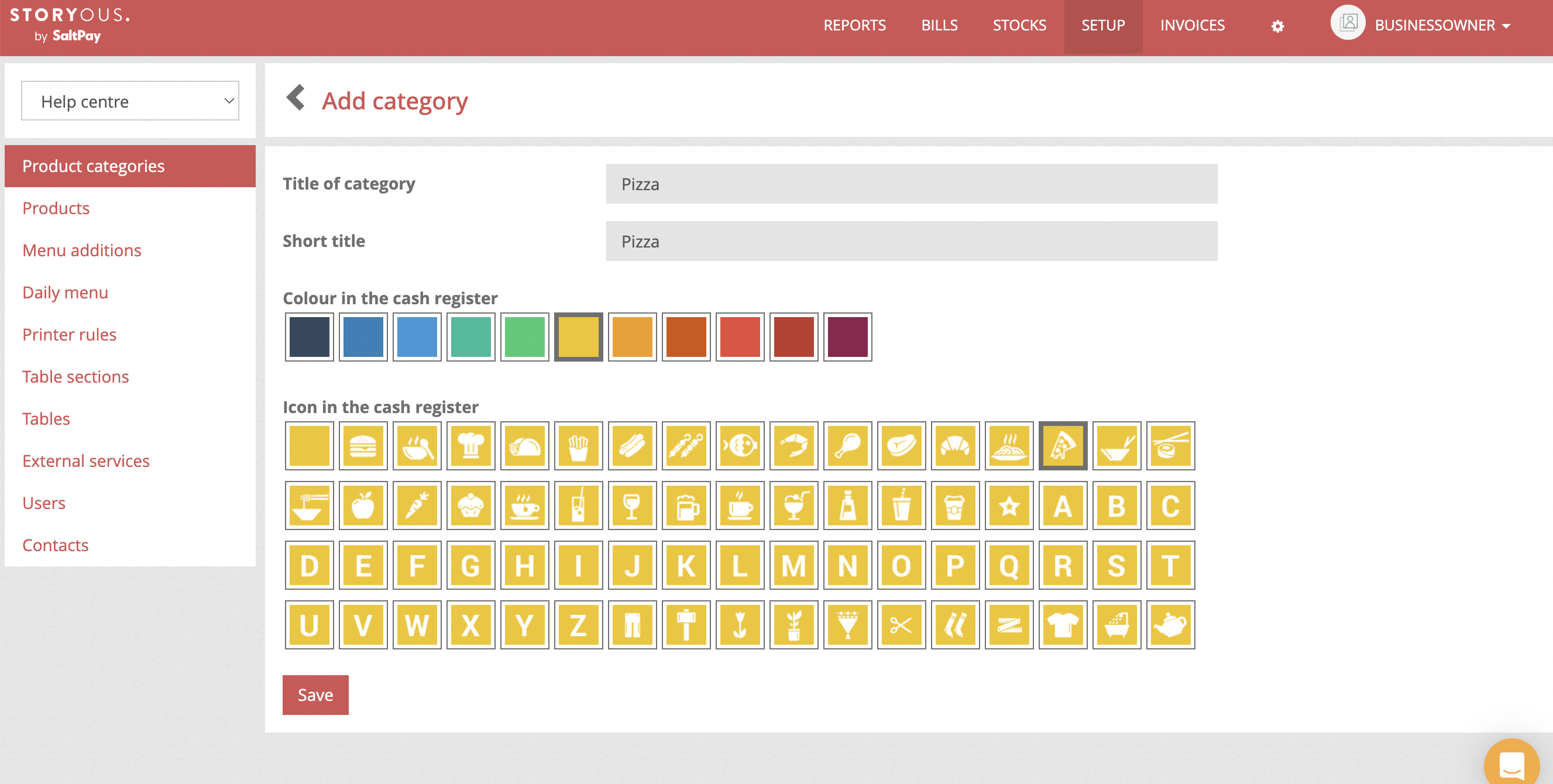
Bilješka:administrator blagajne prikazuje zadanu varijabilnu kategoriju proizvoda. Ova kategorija sadrži varijabilne artikle/proizvode koji su kreirani za pojedinačne stope PDV-a kako bi vam pomogli da ostvarite najbržu moguću prodaju bez potrebe za kreiranjem specifičnih proizvoda. Međutim, imajte na umu da su ove stavke samo unaprijed postavljene i da je bolje stvoriti specifične kategorije proizvoda i proizvode za bolja izvješća o vašem poslovanju. |
Važno:U slučaju da imate više od jednog poslovnog mjesta, imajte na umu da su kategorije proizvoda zajedničke za sva poslovna mjesta koja imate pod svojim računom. Ako uredite ili izbrišete kategoriju proizvoda, ova će se promjena odraziti na sva vaša poslovna mjesta. |
Upute za izradu proizvoda:
11. OdaberiteProizvodpododjeljak.
12. Provjerite je li vašPoslovno mjestoodabrano je u gornjem lijevom kutu.
13. Navrhu stranicemožete stvoriti anovi proizvod.
14. IspuniteIme proizvodaiCijena.
15. OdaberitePDViIspis(ako je potrebno provjerite u tablici ispod).
Bilješka:ako imate više pisača, možete odabrati više od jednog pisača odjednom. |
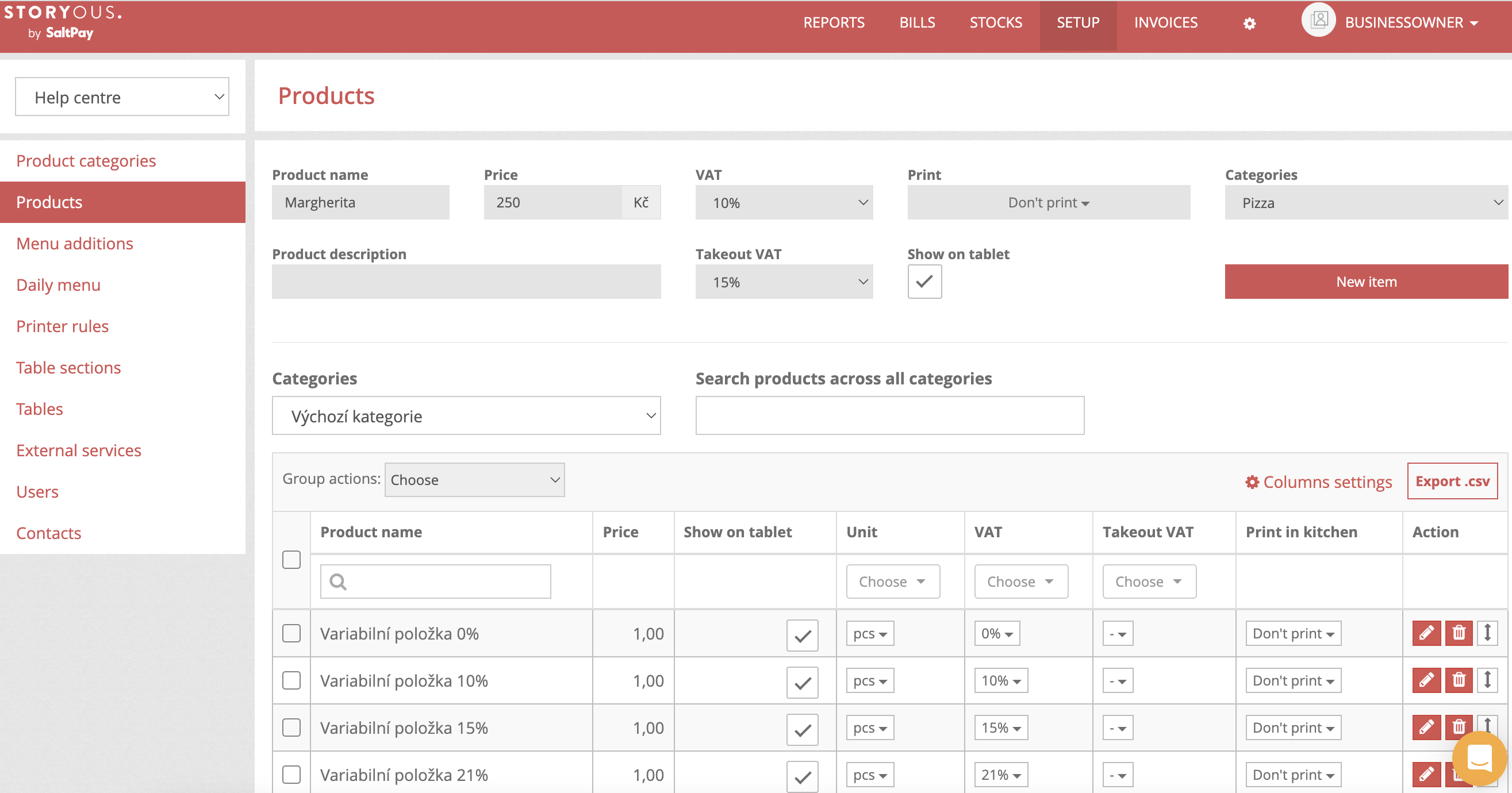
16. Odaberitekategorija proizvoda.
17. Po želji možete napisati opis proizvoda.
18. OdaberitePDV za vanako je potrebno.
19. Označite kućicuPrikaži na tabletu.
20. Kreirajte proizvod klikom naGumb Nova stavka.
Bilješka:Proizvodi koji nisu navedeni u kategoriji proizvoda bit će kreirani u kategoriji pod nazivom "nerazvrstani" i neće biti prikazani u aplikaciji Blagajna. |
Termin | Opis |
Ime proizvoda | Naziv proizvoda vidljiv je u aplikaciji, a vidljiv je i kupcu na računu. |
Cijena | Prodajna cijena je s PDV-om i vidljiva je kupcu na računu. |
PDV | Stopa poreza na proizvode utvrđena zakonom. ako je potrebno odaberite PDV. |
Ispis | Odabir pisača ovisi o tome želite li ispisivati narudžbe. |
Kategorije | Za odabir kategorije proizvoda u kojoj želite prikazati proizvod. |
Opis proizvoda | Ovo polje nije obavezno i nije vidljivo kupcu na računu. |
PDV za van | Stopa poreza na proizvode za van određena zakonom |
Prikaži na tabletu | Ako označite ovaj okvir, stavka će biti prikazana u aplikaciji Blagajna. Ako se ne označi, bit će prikazan samo u administratoru blagajne (može se koristiti za primjerice sezonske artikle). |

